Kế hoạch Sản xuất theo đơn đặt hàng (MTO) - Nâng cao¶
Trong thực tế, nhiều công ty có quy trình sản xuất phức tạp và trải qua nhiều bước. Khi nhận được một đơn hàng, sự phối hợp nhịp nhàng giữa các bộ phận như sản xuất, kho vận, bán hàng và mua hàng là rất quan trọng. Với Viindoo, tất cả các quy trình này đều được tích hợp và tự động hóa:
Khi đơn bán hàng được xác nhận, hệ thống sẽ tự động tạo các lệnh sản xuất liên quan cho các bán thành phẩm.
Phiếu giao hàng được tự động tạo để cung cấp cho sản xuất và lưu trữ thành phẩm sau khi hoàn thành.
Lập kế hoạch chi tiết giúp từng nhân viên và bộ phận hiểu rõ nhiệm vụ, thời gian thực hiện, và yêu cầu công việc của mình.
Để dễ hình dung hơn, bài viết này sẽ xử lý một trường hợp cụ thể trong doanh nghiệp sản xuất Bàn.
- Sản Phẩm:
Bàn được lắp ráp từ Mặt bàn, Chân bàn và Đinh vít.
Mặt bàn và chân bàn được sản xuất từ gỗ.
Đinh vít được sử dụng để lắp ráp bàn.
- Quy trình Sản xuất:
Đầu tiên, họ sản xuất Chân bàn và Mặt bàn tại Xưởng Sản xuất. Gỗ và các vật liệu khác sẽ được chuyển từ Kho vật liệu đến Xưởng sản xuất.
Sau khi chân bàn và mặt bàn được hoàn thành, chúng sẽ được chuyển đến Xưởng lắp ráp. Đinh vít cũng được chuyển từ Kho Vật liệu đến Xưởng lắp ráp.
Sau đó, khi tất cả các vật liệu đã sẵn sàng, quy trình lắp ráp sẽ bắt đầu để hoàn thành việc sản xuất Bàn.
- Nhà Kho:
Xưởng lắp ráp: Nơi lắp ráp và lưu trữ Thành phẩm (Bàn)
Xưởng Sản xuất: Nơi sản xuất và lưu trữ các Bán thành phẩm (Chân bàn, Mặt bàn)
Kho Nguyên vật liệu: Nơi lưu trữ vật liệu (gỗ và Đinh vít).
- Nhóm Sản Phẩm:
Thành Phẩm: Nhóm sản phẩm của Bàn.
Bán Thành Phẩm: Nhóm sản phẩm của Mặt bàn, Chân bàn.
Vật Liệu Chính: Nhóm sản phẩm của Gỗ.
Vật Liệu Phụ: Nhóm sản phẩm của Đinh vít.
Thiết Lập Chung¶
Kích hoạt Các Tuyến Nhiều Bước¶
Từ ứng dùng Kho vận, điều hướng tới menu Cấu hình > Cài đặt, di chuyển đến khu vực Kho hàng, chọn tùy chọn Các Tuyến nhiều bước, sau đó nhấn nút Lưu.
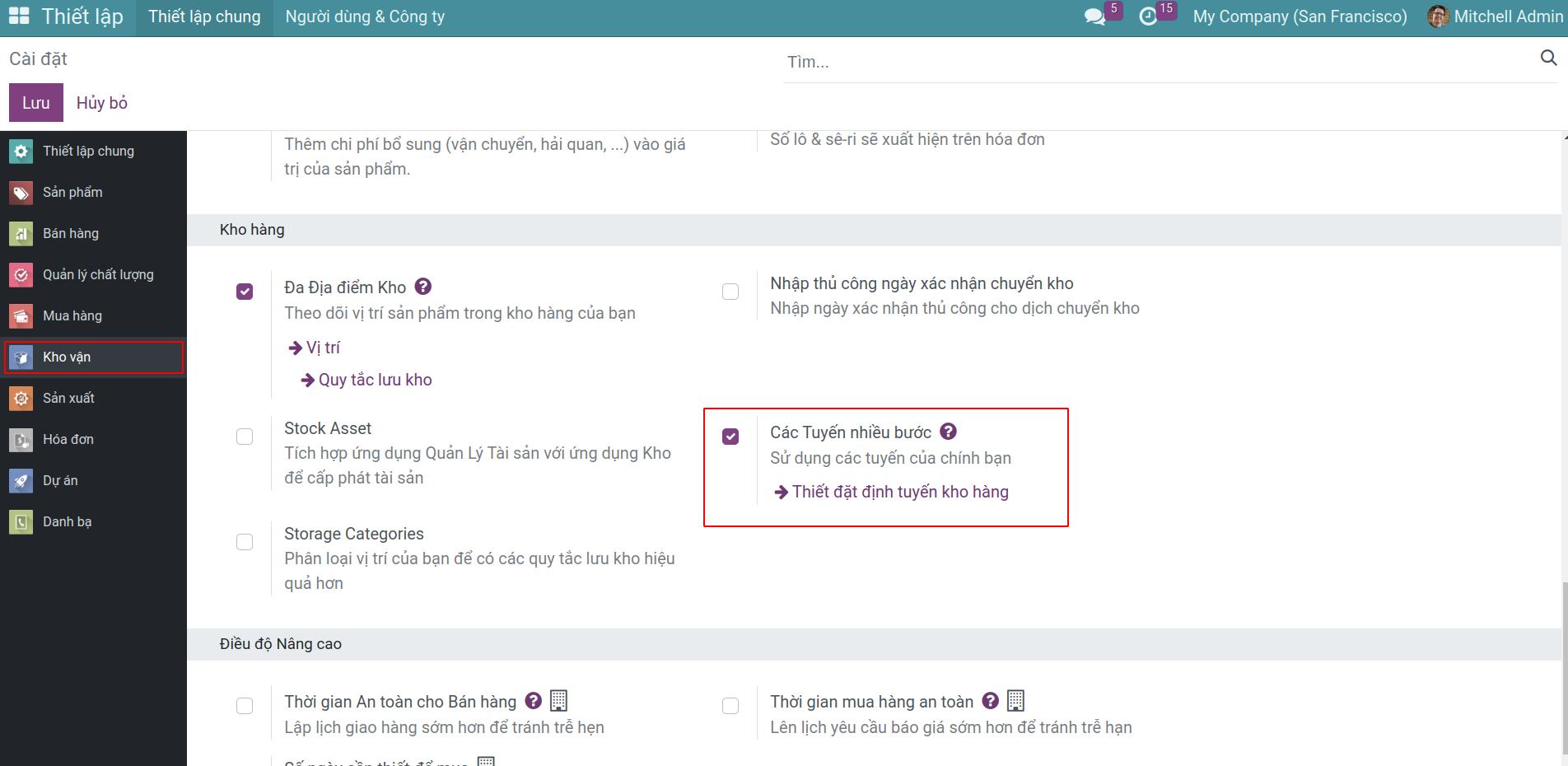
Ghi chú
Khi Các tuyến nhiều bước được kích hoạt, Đa địa điểm Kho cũng được kích hoạt tự động.
Kích Hoạt Tuyến Tái Cung Ứng Theo Đơn (MTO)¶
Trong ứng dụng Kho vận, điều hướng đến Cấu hình > Tuyến cung ứng. Nếu Tuyến cung ứng theo đơn đặt hàng (MTO) không hiển thị, chúng ta cần sử dụng Bộ lọc Lưu trữ để tìm và bỏ lưu trữ tuyến cung ứng này.
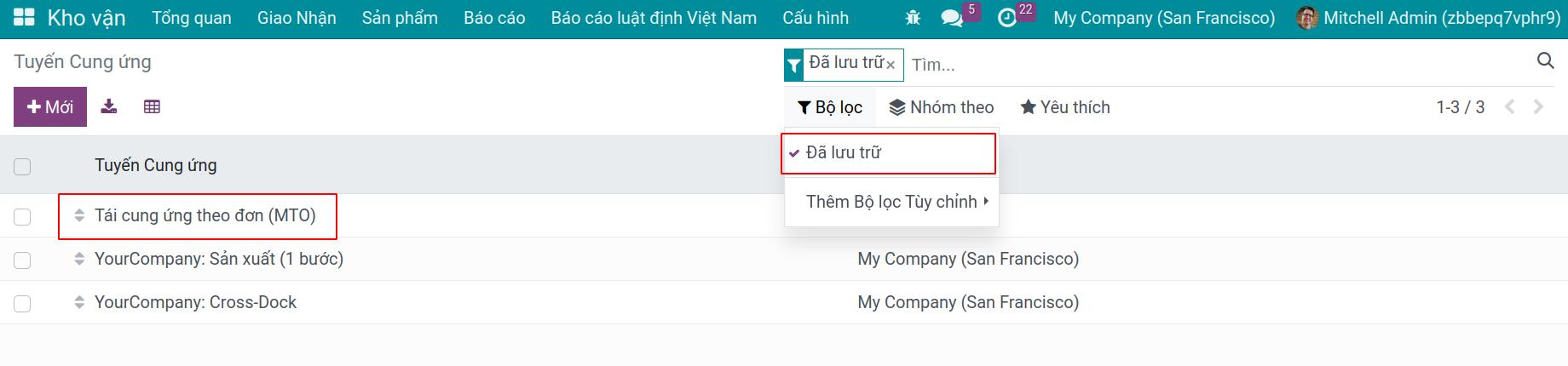
Thôi lưu trữ tuyến MTO
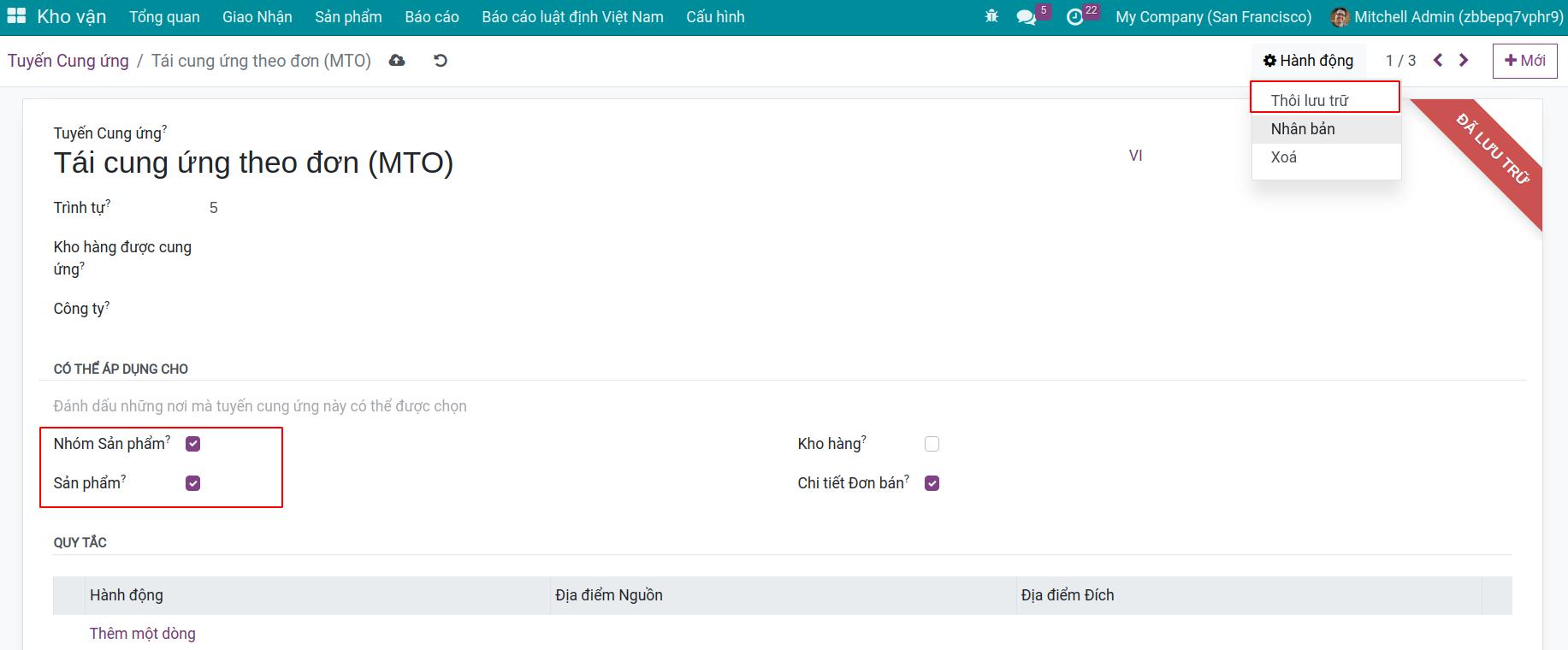
Thiết lập định mức nguyên vật liệu¶
Chúng ta có Định mức nguyên liệu cho Bàn (Thành phẩm), Chân bàn (Bán thành phẩm) và Mặt bàn (Bán thành phẩm) như sau:
Định mức nguyên liệu cho thành phẩm (Bàn)
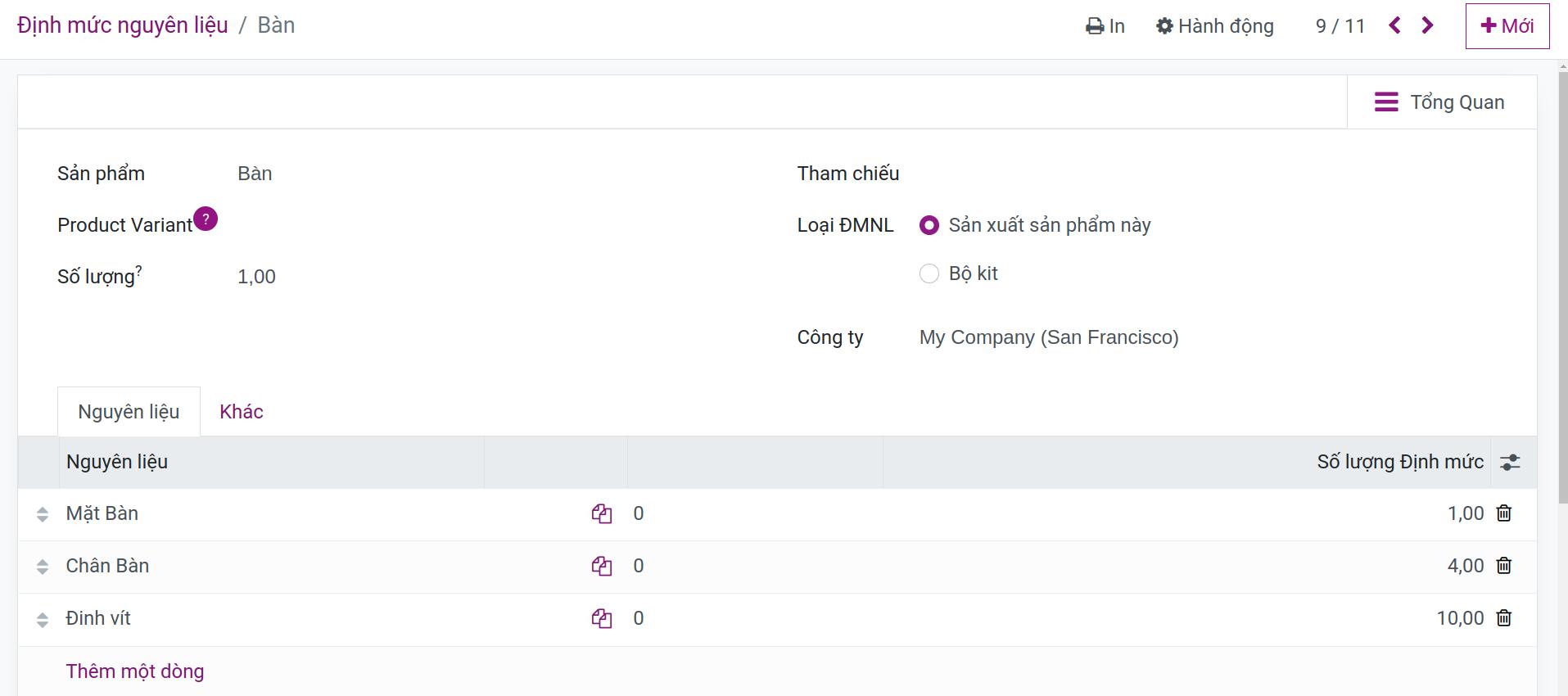
Định mức nguyên liệu cho Bán thành phẩm (Mặt Bàn)
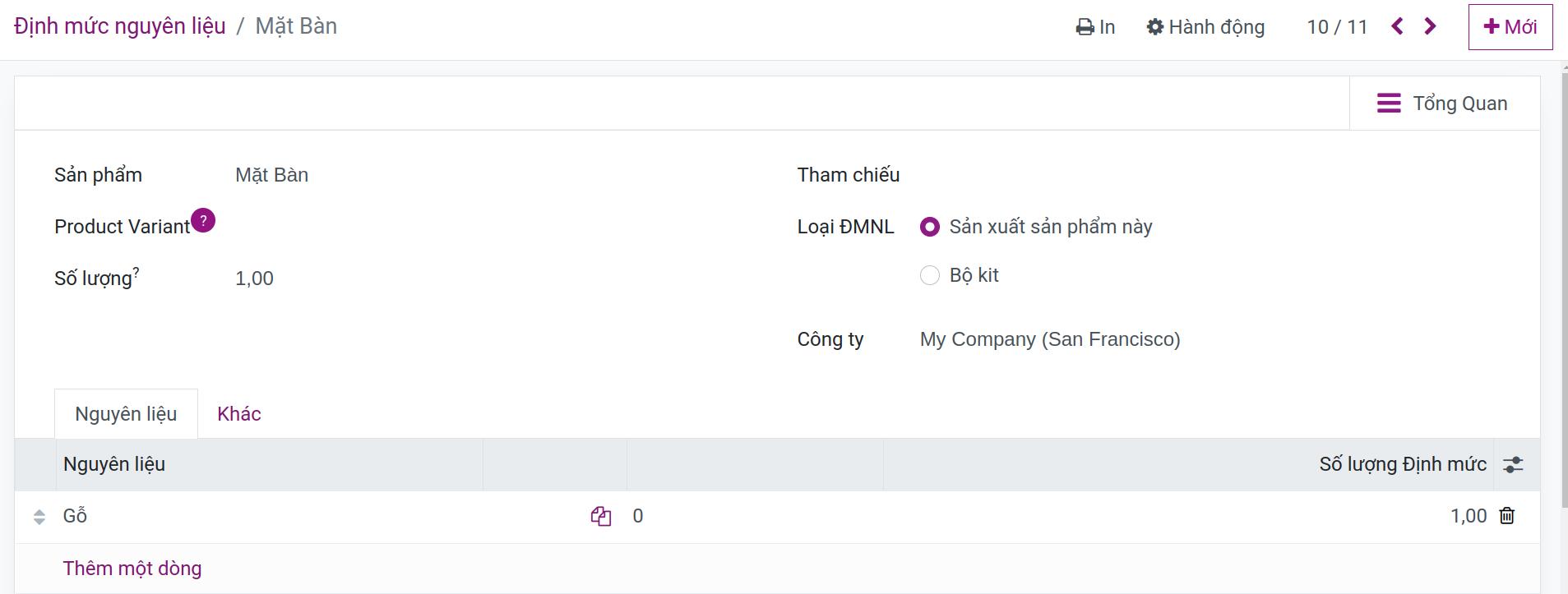
Định mức nguyên liệu cho Bán thành phẩm (Chân Bàn)
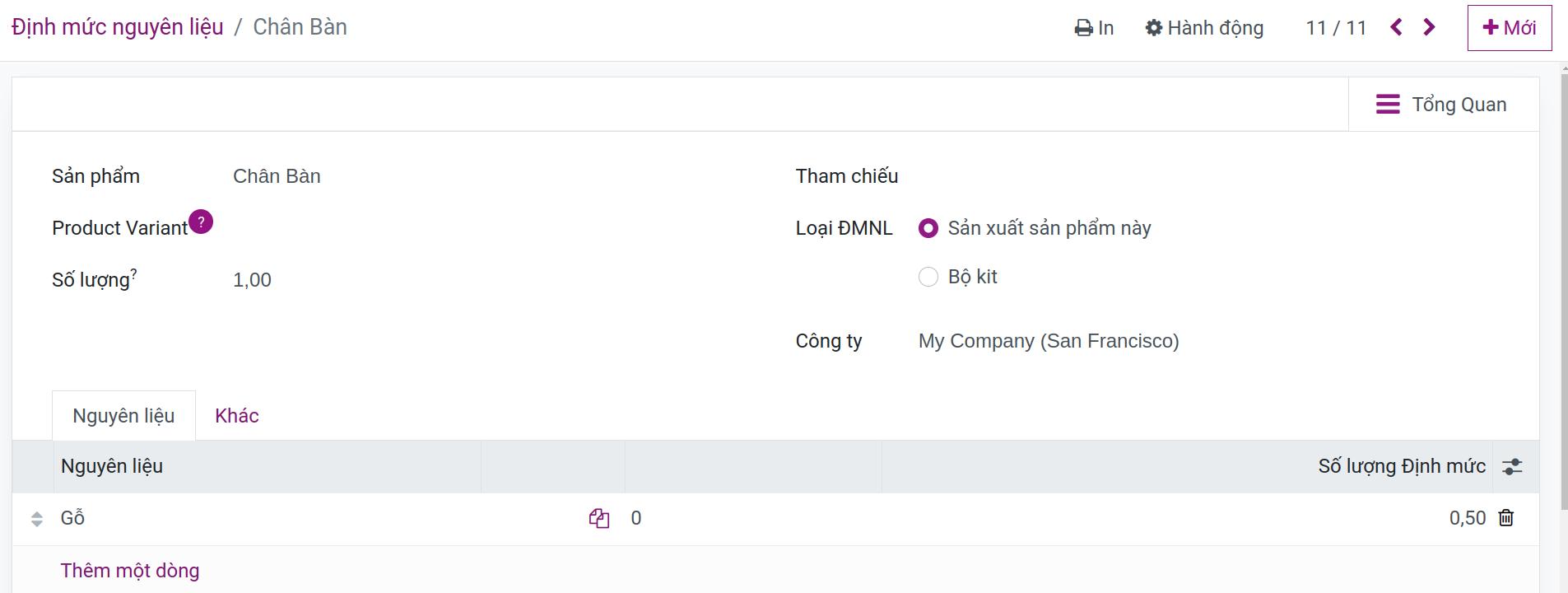
Xem thêm
Xem thêm bài viết Thiết lập định mức nguyên vật liệu
Thiết Lập Nhà Kho¶
Thiết lập cho Xưởng lắp ráp
Với mục đích chuyển các bán thành phẩm từ Xưởng Sản Xuất đến Xưởng Lắp Ráp và nguyên vật liệu từ Kho Nguyên Liệu đến Xưởng Lắp Ráp, chúng ta truy cập vào Cấu hình > Kho hàng, chọn Xưởng Lắp Ráp, thiết lập Cung ứng từ Kho Nguyên Liệu và từ Xưởng Sản Xuất như sau:
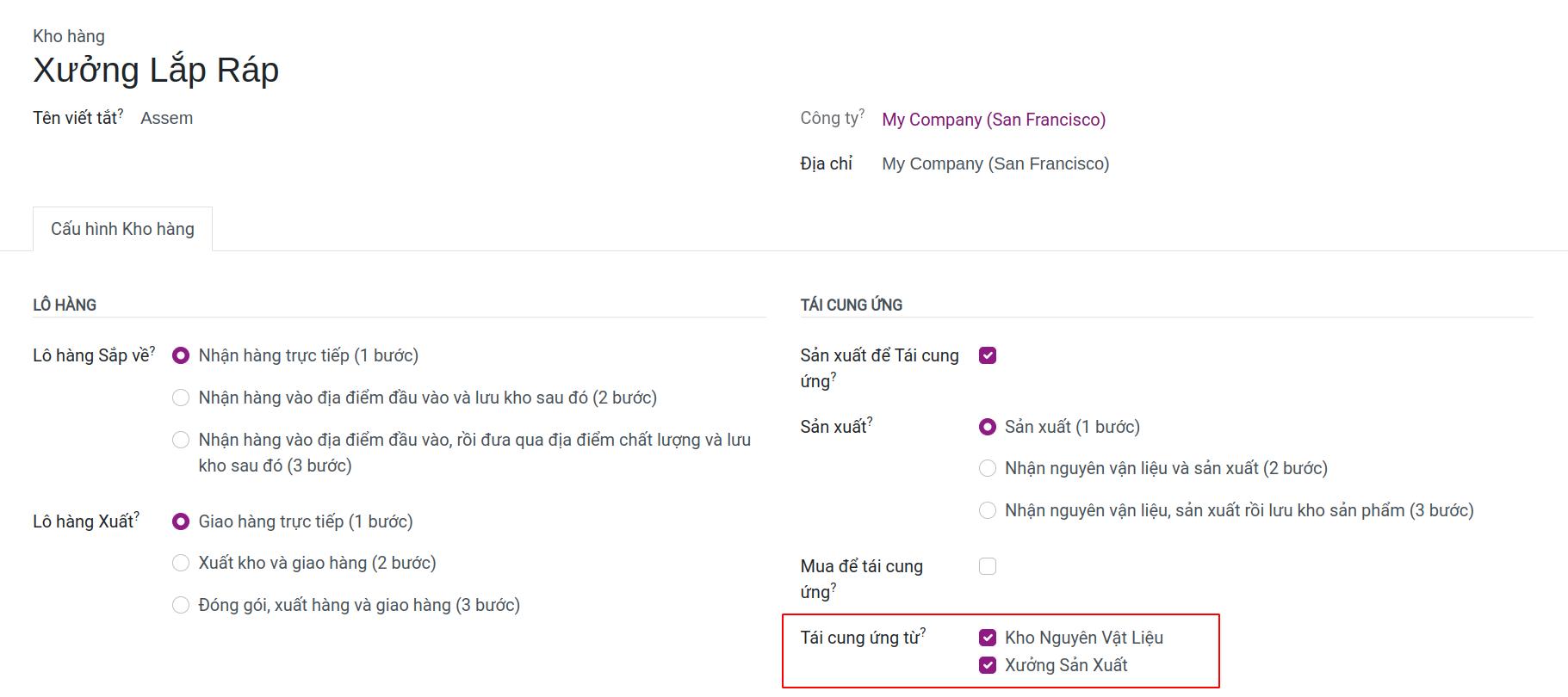
Thiết Lập Xưởng Sản Xuất
Với mục đích chuyển nguyên vật liệu từ Kho Nguyên Liệu đến Xưởng Sản Xuất, chúng ta truy cập vào ứng dụng Kho, đi đến Cấu hình > Kho hàng, chọn Xưởng Sản Xuất:
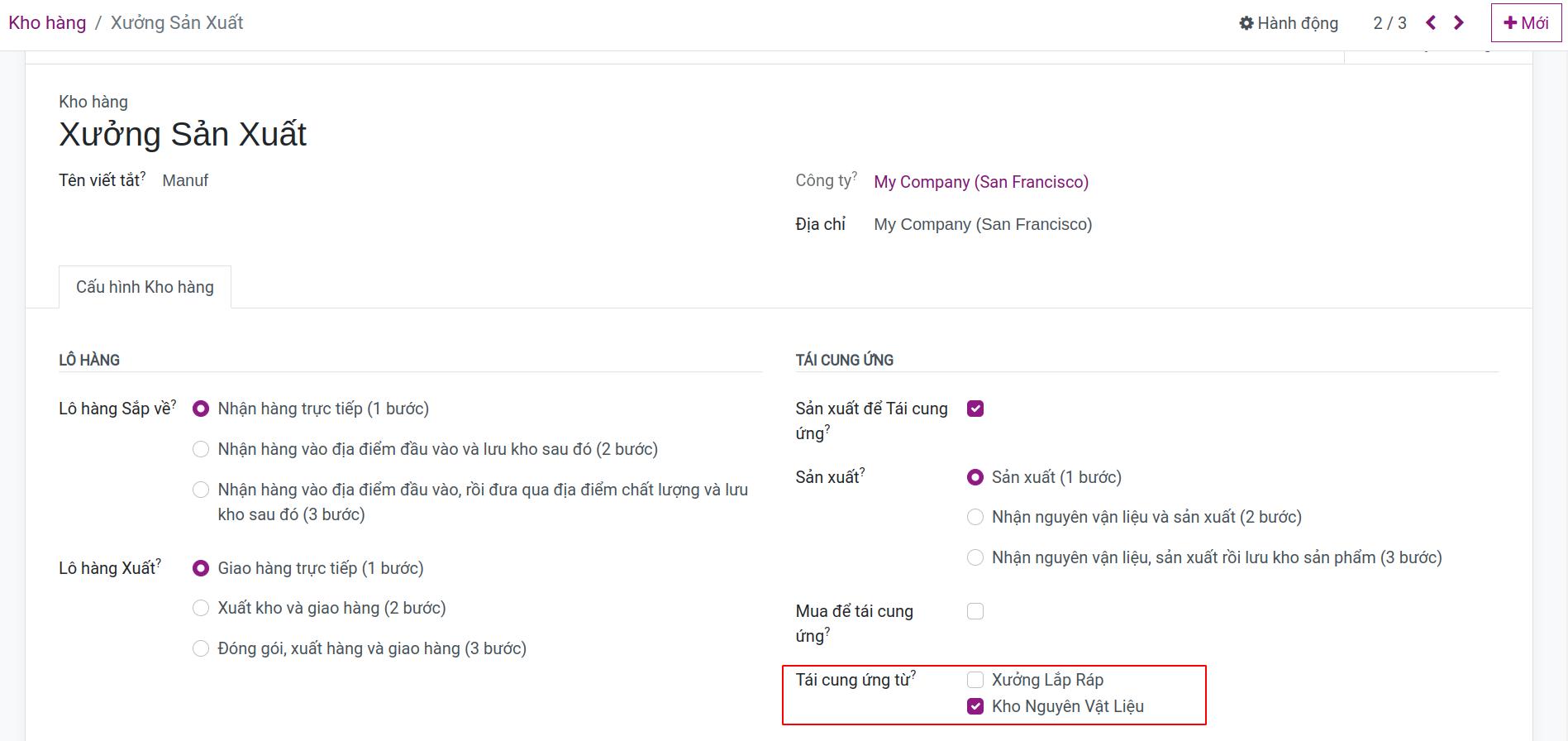
Thiết Lập Kho Nguyên Vật Liệu
Nếu bạn cần cung cấp nguyên vật liệu bằng cách tự động tạo đơn đặt hàng mua nguyên vật liệu từ nhà cung cấp, bạn có thể truy cập vào ứng dụng Kho, đi đến Cấu hình > Kho hàng, chọn Kho Nguyên Liệu và đánh dấu vào tuyến Mua để Cung Cấp Lại.
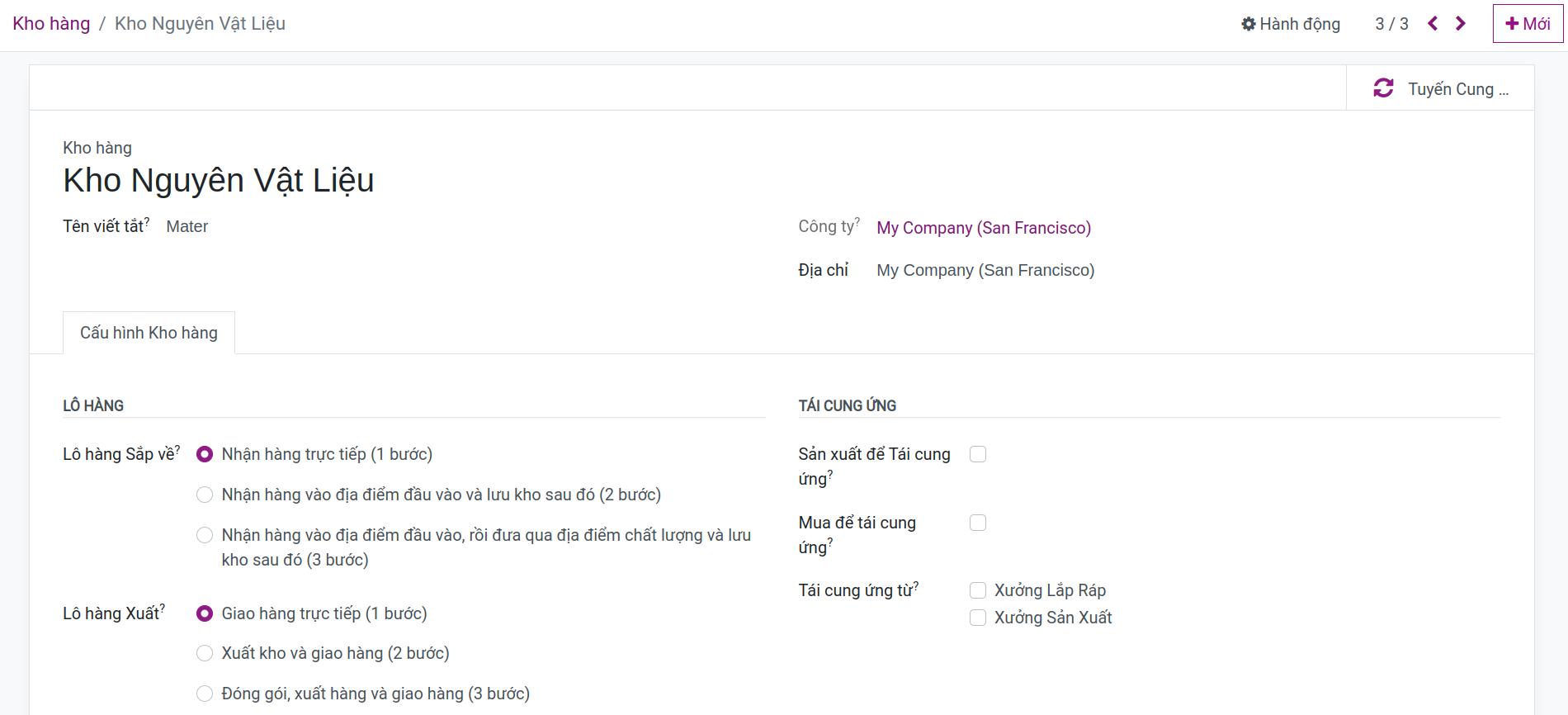
Ghi chú
Với mục đích đơn giản hơn, trong trường hợp này, chúng ta chỉ sử dụng Lô hàng sắp về: Nhận hàng trực tiếp (1 bước), Lô hàng xuất: Giao hàng trực tiếp (1 bước) và Sản xuất (1 bước). Bạn có thể chọn các tùy chọn khác phụ thuộc vào tình huống thực tế của bạn.
Thiết Lập Tuyến Cung Ứng Trên Sản Phẩm/Nhóm Sản Phẩm¶
Có hai tùy chọn để thiết lập tuyến đường cho sản phẩm.
Trên Sản phẩm: Điều hướng đến Kho vận > Sản phẩm, chọn một Sản phẩm cụ thể và bấm vào menu Kho vận, tại trường Tuyến cung ứng chọn các tuyến cung ứng cần thiết cho sản phẩm.
Trên Nhóm Sản phẩm: Điều hướng đến Kho vận > Cấu hình > Nhóm Sản phẩm, chọn một nhóm sản phẩm cụ thể, tại trường Tuyến cung ứng chọn các tuyến cung ứng cần thiết cho nhóm sản phẩm.
Để đơn giản và dễ quản lý, bạn có thể chỉ thiết lập tuyến cung ứng cho nhóm sản phẩm. Lưu ý, khi làm như vậy, chúng ta cần bỏ thiết lập các tuyến cung ứng trên sản phẩm. Như đã đề cập ở đầu, chúng ta có bốn nhóm sản phẩm bao gồm: Nhóm Vật liệu phụ, Nhóm Vật liệu chính, Nhóm Bán Thành phẩm và Nhóm Thành phẩm. Các Nhóm sản phẩm này sẽ được thiết lập như sau:
Ghi chú
Nếu cả tuyến trên sản phẩm và danh mục sản phẩm đều được thiết lập, tuyến trên sản phẩm sẽ được ưu tiên.
Thiết lập tuyến cung ứng cho nhóm Vật liệu phụ
Để chuyển vật liệu (Đinh vít) từ Kho Vật liệu đến Xưởng Lắp ráp, chúng ta thiết lập các tuyến cung ứng bao gồm MTO và Xưởng Lắp ráp: Cung cấp Sản phẩm từ Kho nguyên vật liệu.
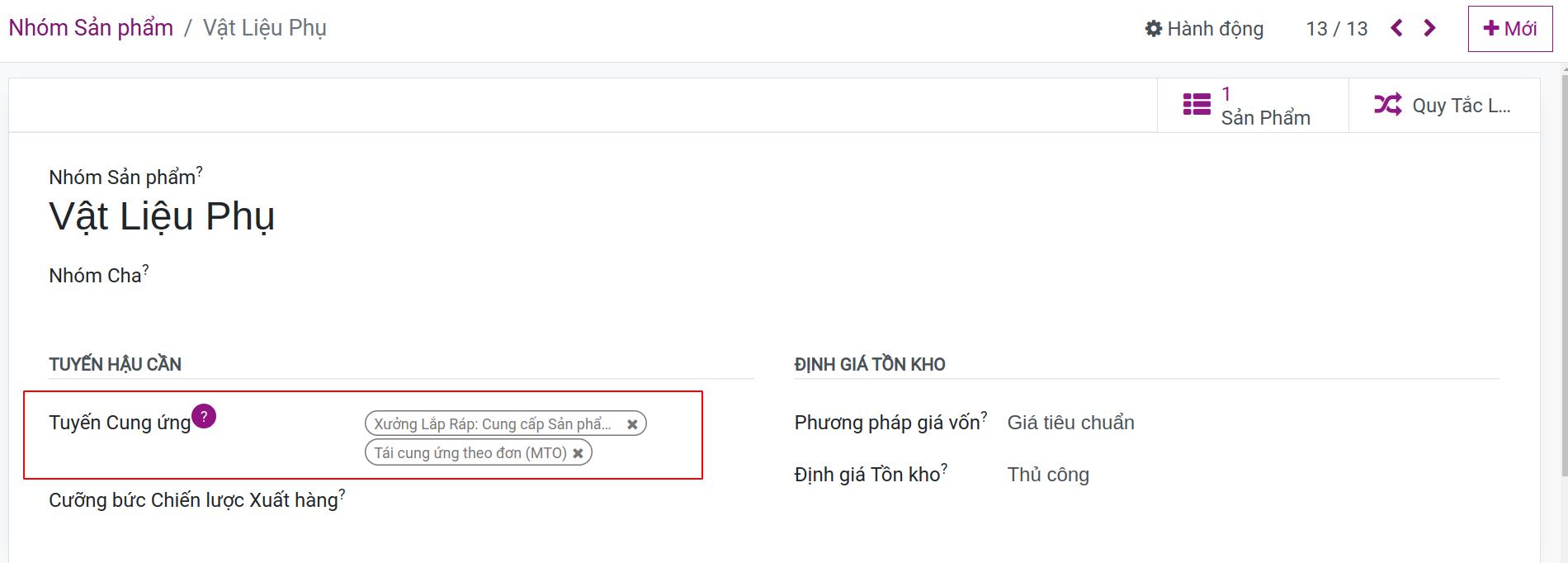
Thiết lập tuyến cung ứng cho nhóm Vật liệu chính
Để chuyển vật liệu (gỗ) từ Kho nguyên vật liệu đến Xưởng sản xuất, chúng ta thiết lập các tuyến cung ứng bao gồm MTO và 'Xưởng sản xuất: Cung cấp lại Sản phẩm từ Kho nguyên vật liệu'.
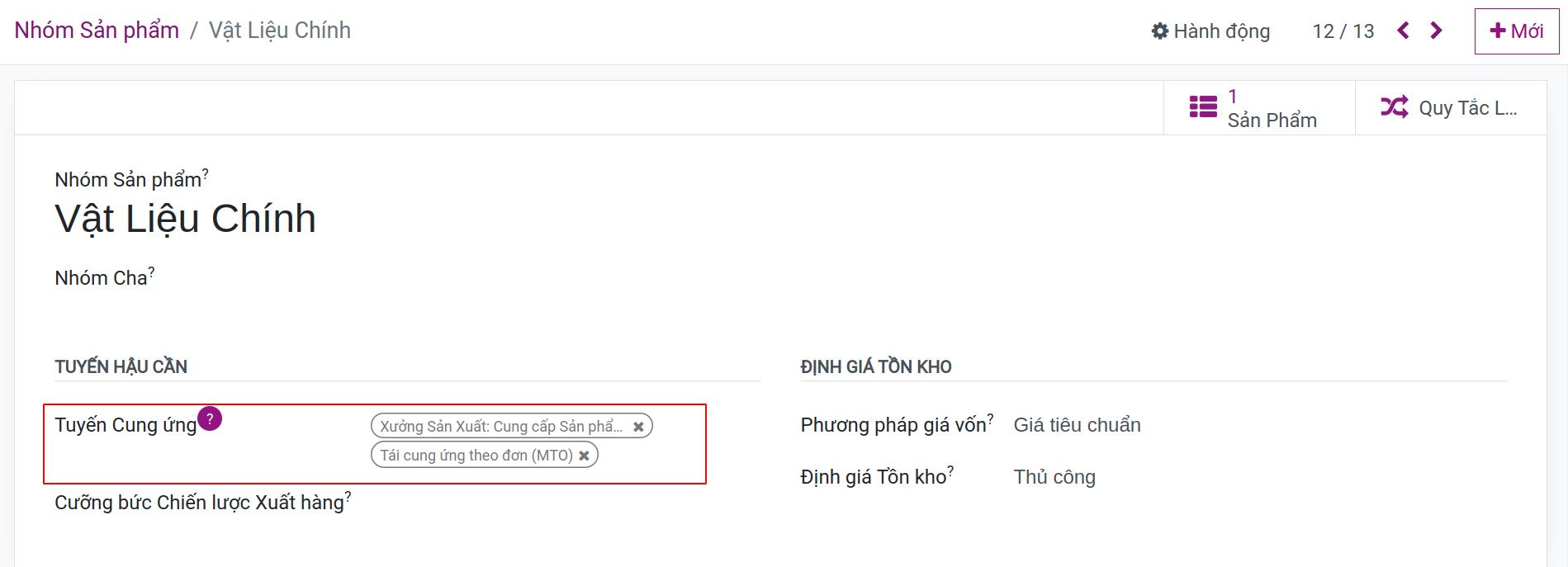
Ghi chú
Để thiết lập việc cung ứng tự động trong trường hợp kho hàng không đủ nguyên vật liệu cho quá trình sản xuất bằng việc đi mua, bạn có thể thêm tuyến cung ứng Mua vào danh sách các Tuyến cung ứng trên Sản phẩm/Nhóm Sản phẩm. Lưu ý, cần thiết lập nhà cung cấp trong biểu mẫu của mỗi sản phẩm.
Thiết lập Tuyến Cung ứng cho nhóm Bán Thành Phẩm
Để sản xuất Bán thành phẩm chưa hoàn thiện (chân bàn, mặt bàn) và sau đó gửi chúng đến Xưởng lắp ráp, chúng ta thiết lập các tuyến cung ứng bao gồm MTO, 'Xưởng lắp ráp: Cung cấp Sản phẩm từ xưởng sản xuất', Sản Xuất.
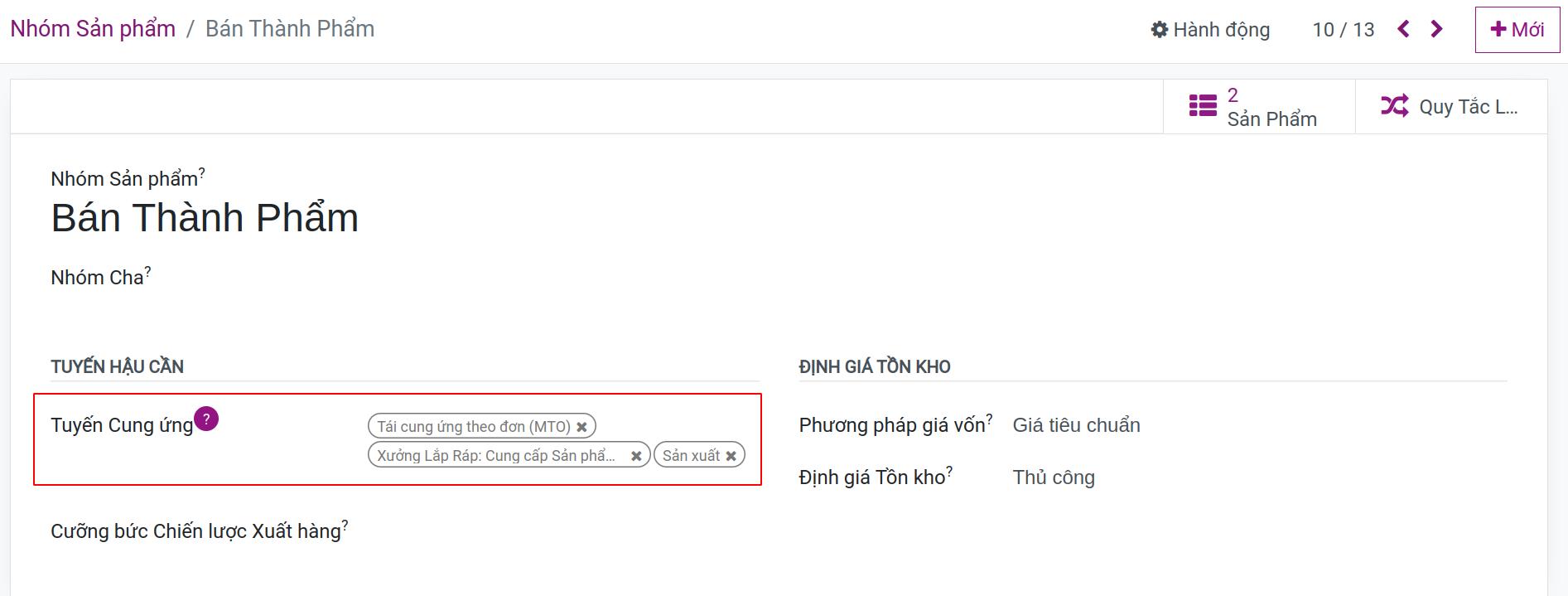
Thiết lập Tuyến Cung ứng cho nhóm Thành Phẩm
Để sản xuất Thành phẩm (Bàn), chúng ta thiết lập các tuyến cung ứng bao gồm Sản xuất.
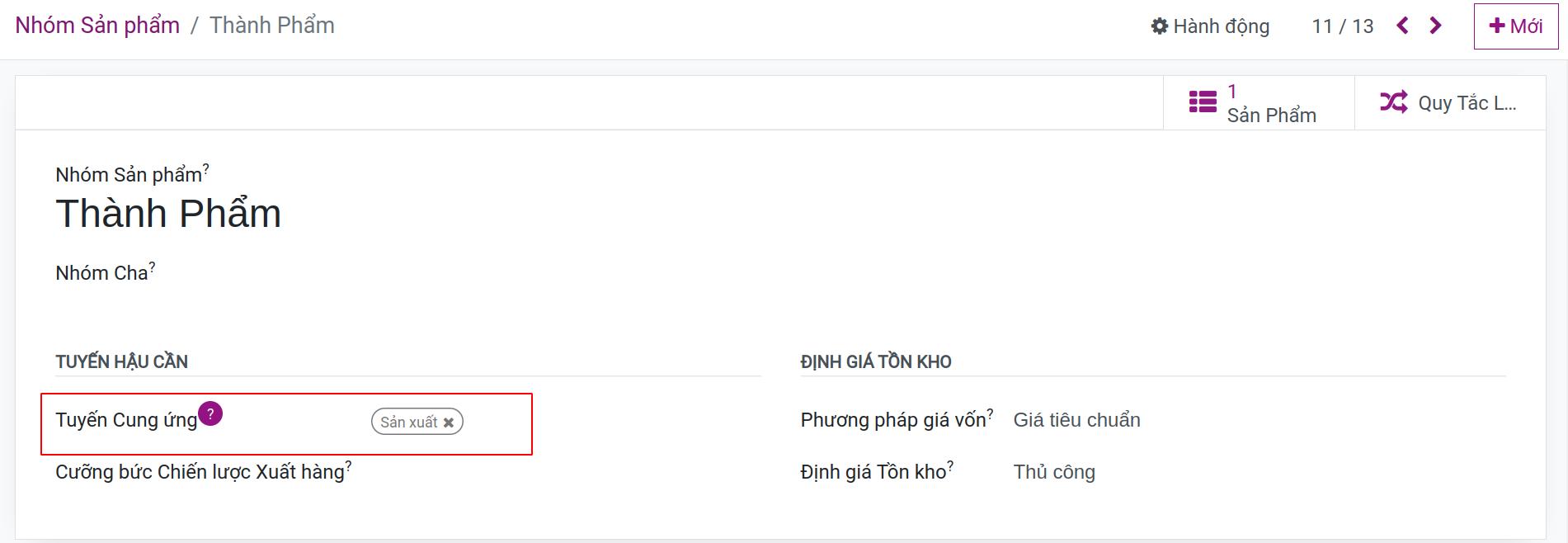
Ghi chú
Để thiết lập tuyến cung ứng cho nhóm sản phẩm, tuyến cung ứng phải đượcthiết lập áp dụng trên Nhóm sản phẩm, tham khảo bài viết Hiểu đúng quy tắc cung ứng Kéo - Đẩy trong Viindoo..
Để tự động tạo một Lệnh sản xuất sau khi xác nhận báo giá chúng ta cần thiết lập tuyến MTO cho trường Tuyến cung ứng trên Sản phẩm/Nhóm Sản phẩm, tham khảo Make-to-Order (MTO) production planning
Thiết lập Thời gian sản xuất¶
Trong thực tế, ước tính thời gian sản xuất giúp lập kế hoạch sản xuất một cách chính xác và tránh việc sản xuất trễ. Điều này có thể đạt được thông qua Thời gian sản xuất được thiết lập trên biểu mẫu sản phẩm và Thời gian sản xuất an toàn trong thiết lập Sản xuất. Trong trường hợp của chúng ta, chúng ta cấu hình cho Bán thành phẩm với Thời gian sản xuất là 10 ngày và Thời gian sản xuất an toàn là 2 ngày.
Thiết lập Thời gian sản xuất
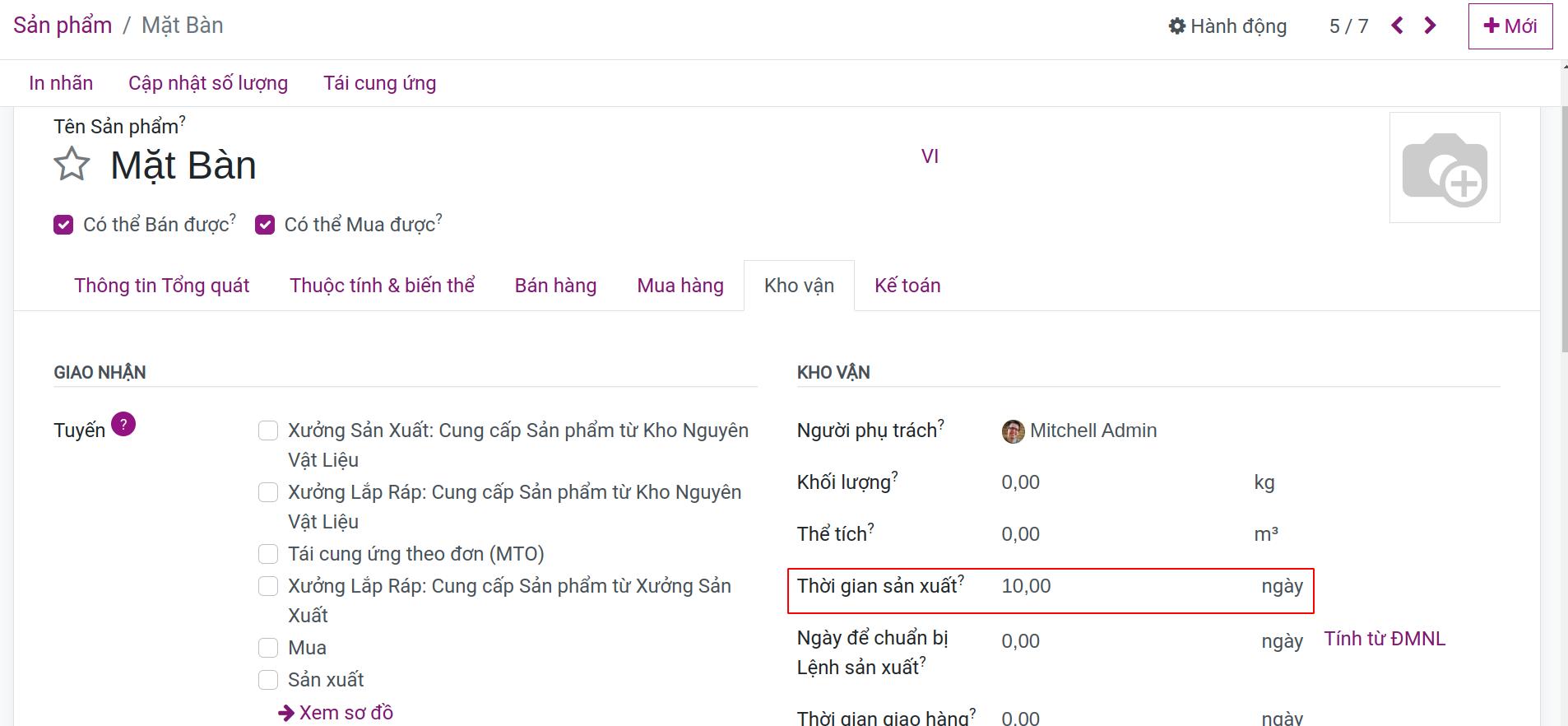
Thiết lập Thời gian Sản xuất an toàn
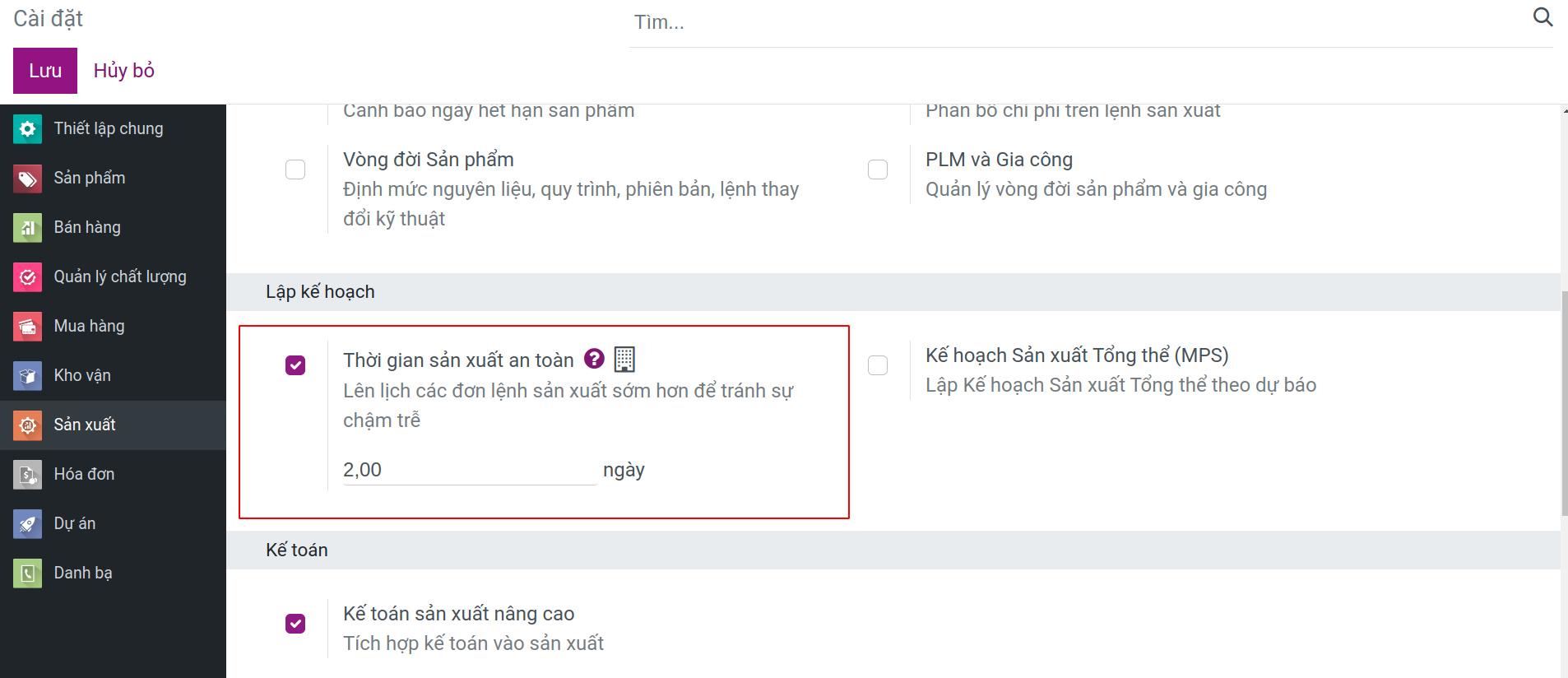
Ghi chú
Tham khảo Quy tắc tính toán Ngày giao hàng dự kiến
Thực Hiện Sản Xuất¶
Bây giờ, chúng ta sẽ tạo một lệnh sản xuất và kiểm tra xem các lệnh sản xuất bán thành phẩm (chân bàn, mặt bàn) có được tự động tạo hay không. Bên cạnh đó, chúng ta cũng mong đợi rằng các phiếu giao hàng nguyên vật liệu (ốc vít) và bán thành phẩm sẽ được tự động tạo ra.
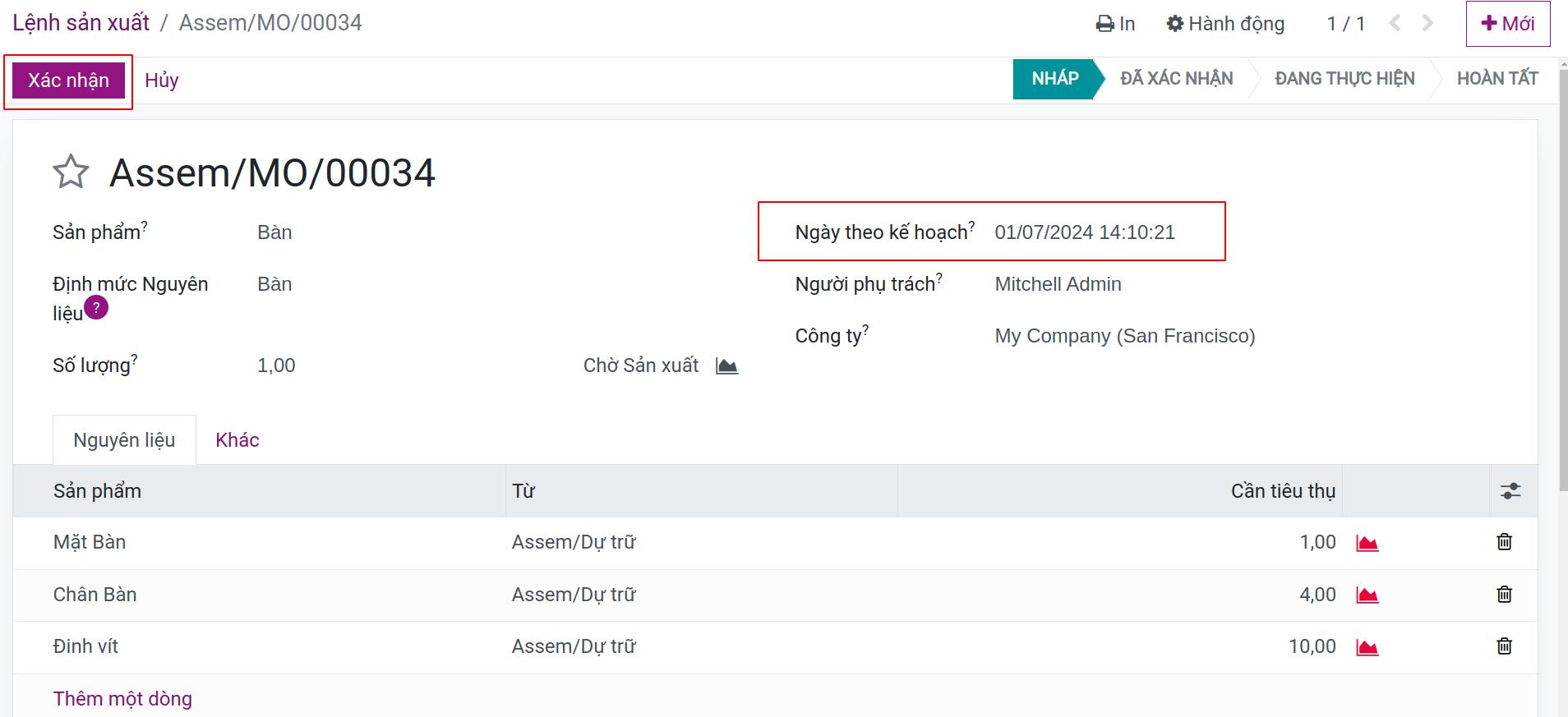
Sau khi chúng ta xác nhận lệnh sản xuất Bàn, chúng ta sẽ thấy các lệnh sản xuất của các Bán thành phẩm và các phiếu dịch chuyển được tạo ra tự động.
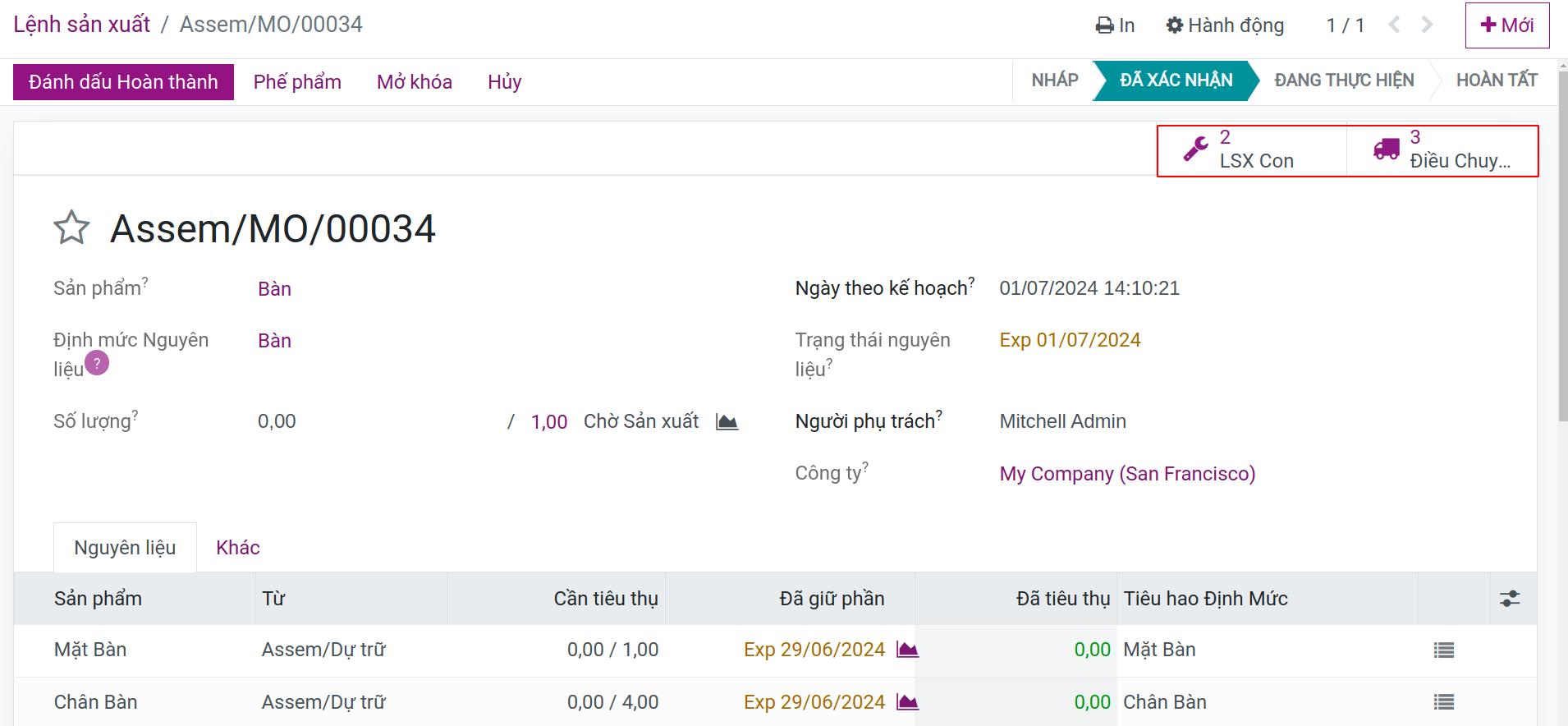
Lệnh sản xuất Bán thành phẩm

Bạn có thể kiểm tra Ngày kế hoạch của các Lệnh sản xuất Bán thành phẩm (Mặt bàn, Chân bàn), nó sẽ được tự động tính toán dựa trên thiết lập thời gian sản xuất cho các Bán thành phẩm và Thời gian sản xuất an toàn trước đó.
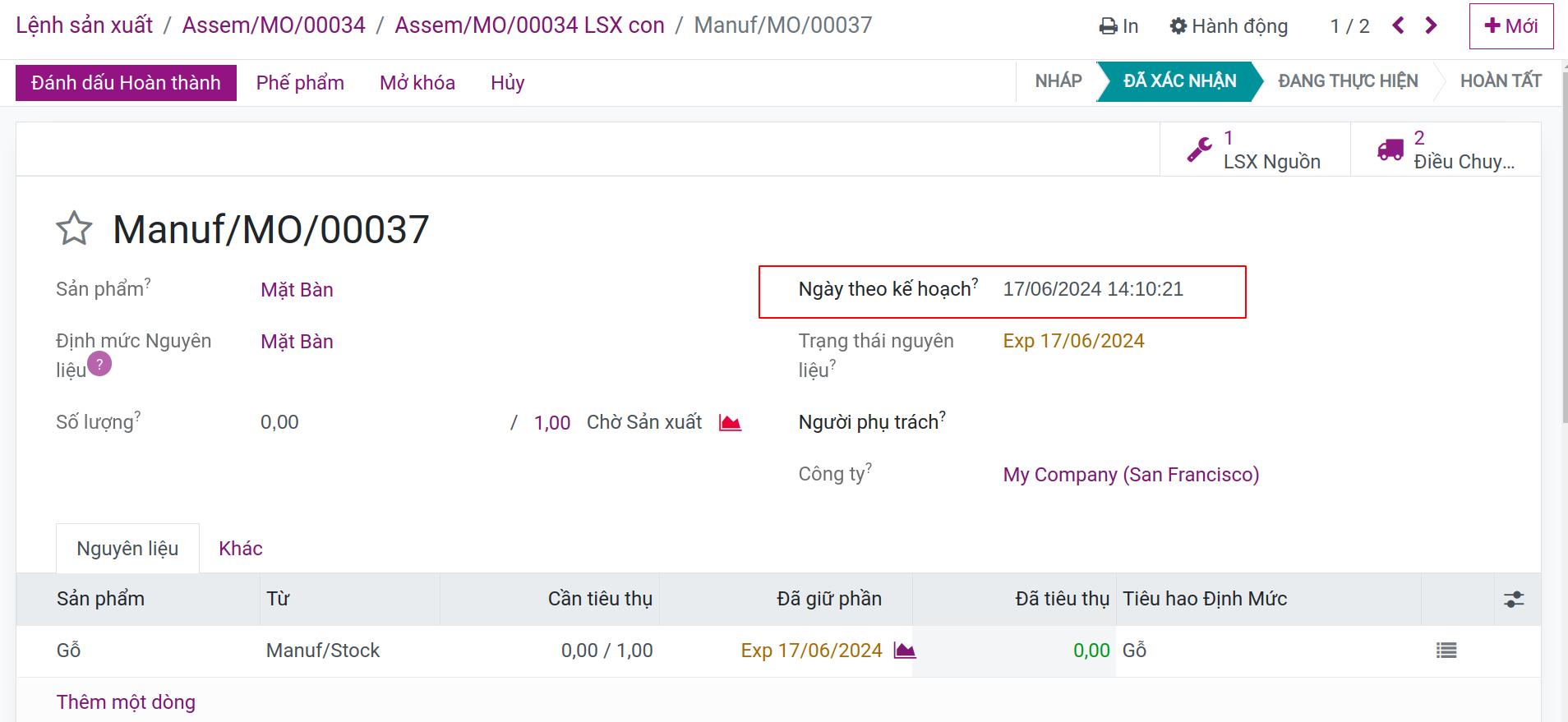
Để giúp người dùng thuận tiện trong việc lập kế hoạch và điều chỉnh kế hoạch, bạn có thể chuyển sang giao diện Gannt view của lệnh sản xuất. Truy cập ứng dụng Sản xuất > Hoạt động > Lệnh sản xuất, chọn giao diện Gannt:
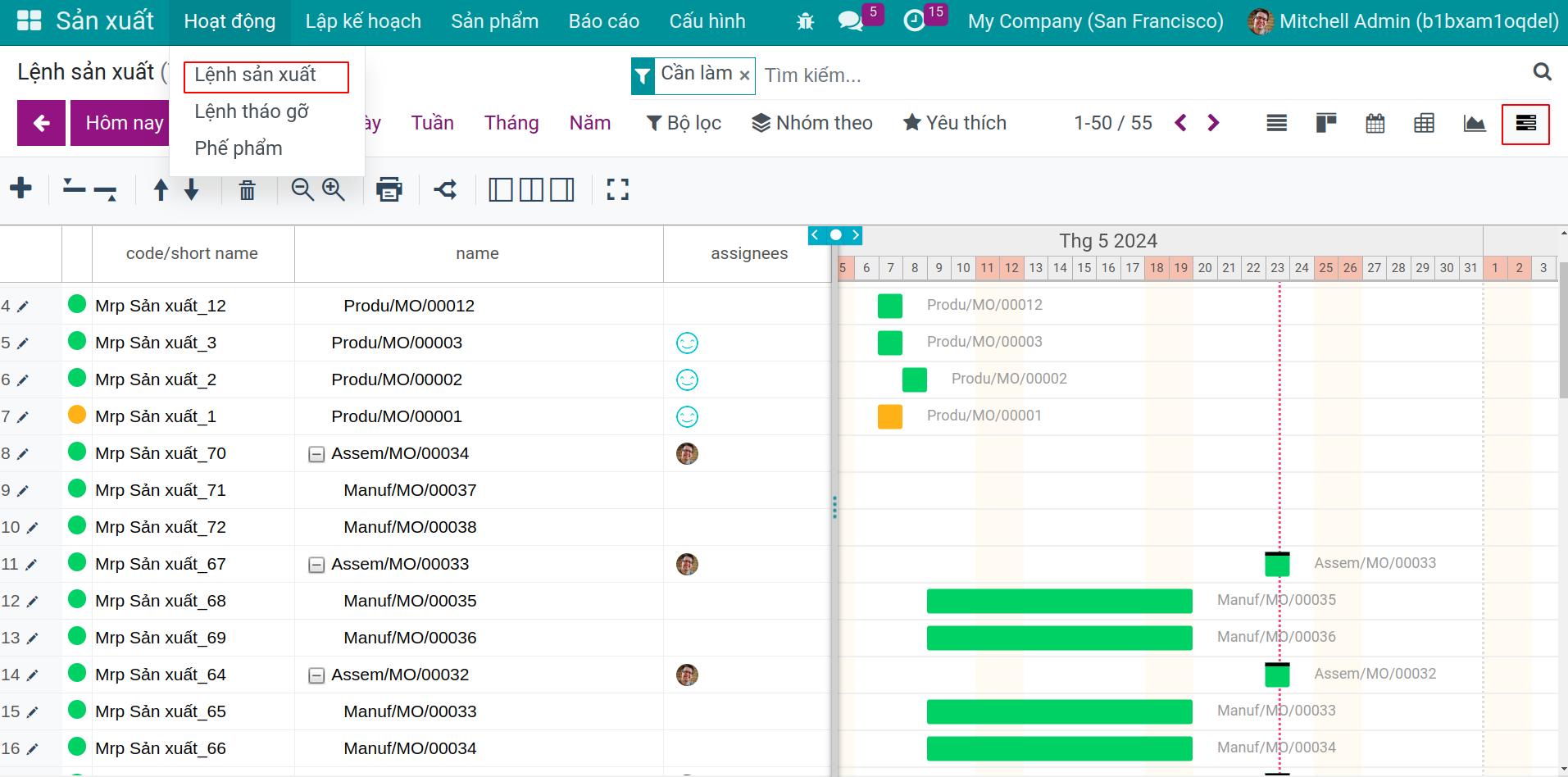
Phiếu Dịch Chuyển
Để thủ kho có thể theo dõi các dịch chuyển, nhận hoặc giao hàng một cách hiệu quả, điều hướng đến Menu Kho vận, nhóm Kiểu hoạt động theo Kho hàng, sau đó chúng ta có thể chọn Phiếu nhập kho hoặc Giao hàng để xem tất cả các phiếu dịch chuyển mà chúng ta cần xử lý.
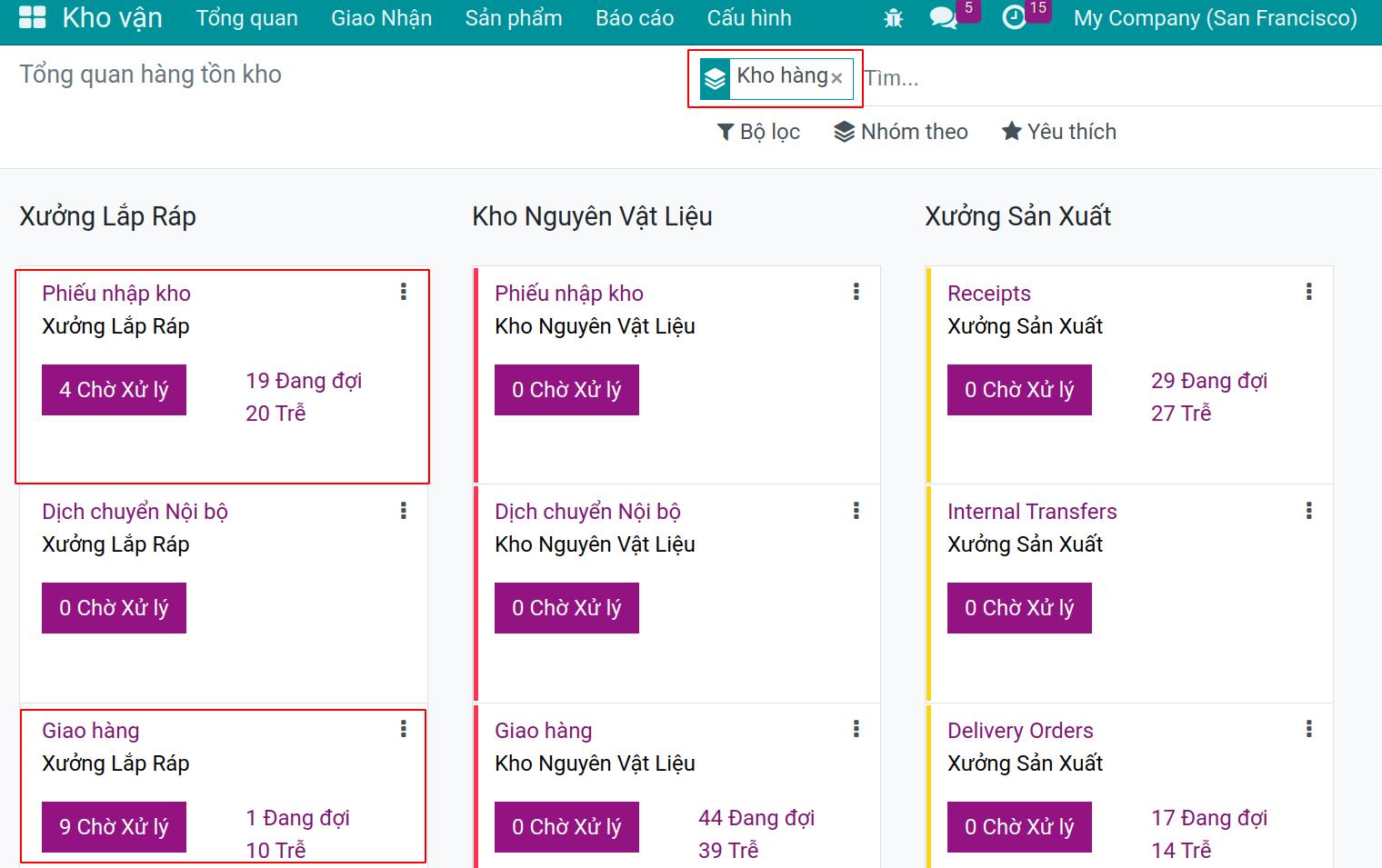
Để tìm các phiếu dịch chuyển của một lệnh sản xuất cụ thể, chúng ta có thể sử dụng bộ lọc Tài liệu Nguồn với giá trị là tên của lệnh sản xuất.

Sau khi các lệnh sản xuất và dịch chuyển kho được tạo ra, chúng ta có thể xác nhận từng dịch chuyển kho và hoàn thành từng lệnh sản xuất. Xem chi tiết tại Quản lý quy trình sản xuất